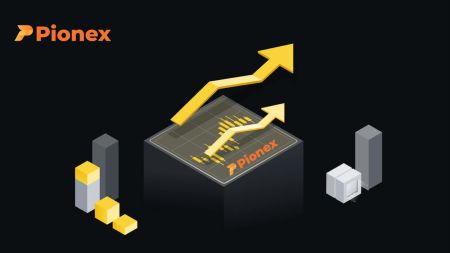Hvordan handle krypto og trekke ut på Pionex
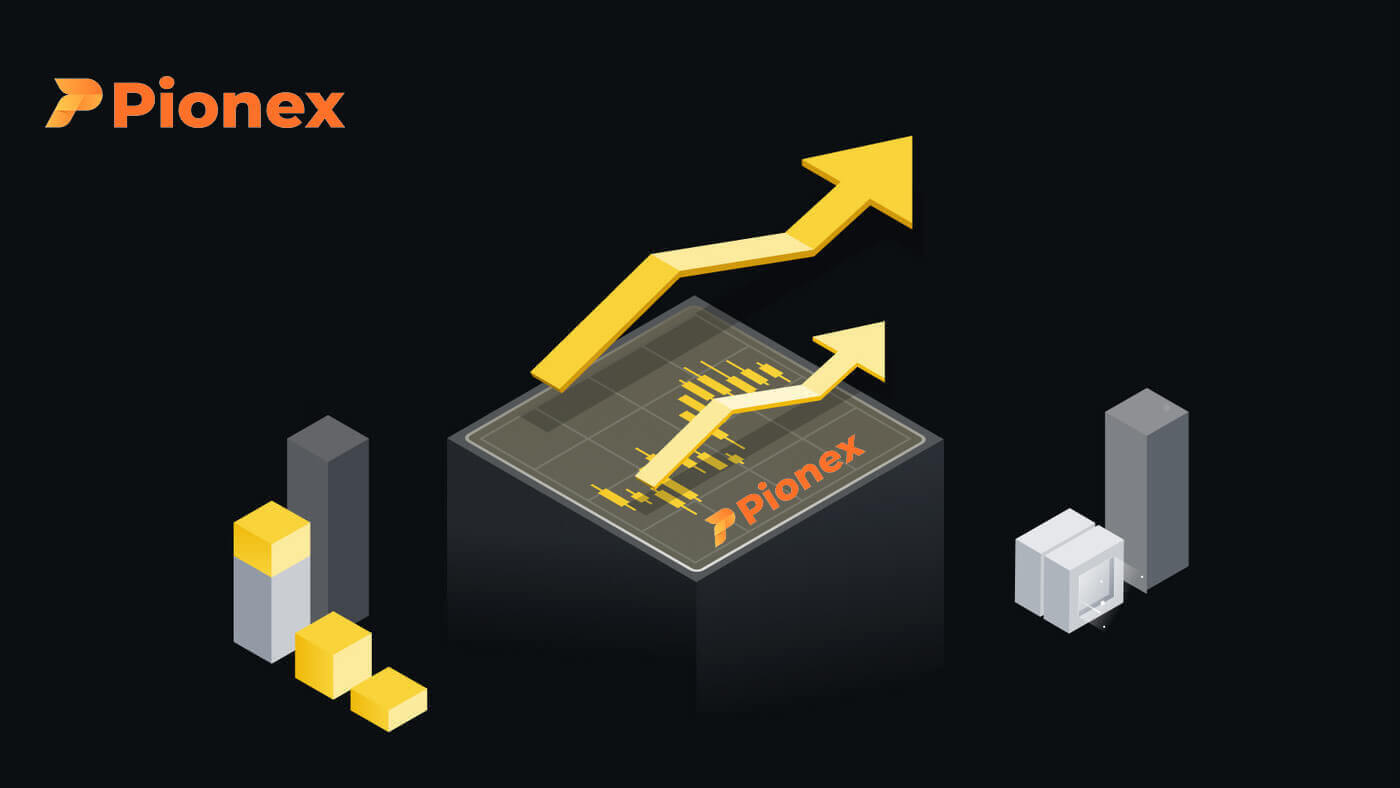
Hvordan handle kryptovaluta på Pionex
Hvordan handle spot på Pionex (nett)
En spothandel innebærer en enkel transaksjon mellom en kjøper og en selger, utført til den gjeldende markedskursen, ofte referert til som spotprisen. Denne transaksjonen skjer umiddelbart etter oppfyllelse av bestillingen.
Brukere har muligheten til å forhåndsarrangere spothandler, aktivere dem når en bestemt, mer gunstig spotpris oppnås, et scenario kjent som en limitordre. På Pionex kan du enkelt utføre spothandler ved å bruke grensesnittet for handelssidene våre.
1. Besøk vår Pionex-nettside , og klikk på [ Logg på ] øverst til høyre på siden for å logge på Pionex-kontoen din. 
2. Naviger direkte til spothandelssiden ved å klikke på "Spothandel" fra hjemmesiden. 
3. Du er nå på handelssidens grensesnitt.

- Handelsvolum av handelspar på 24 timer
- Selg ordrebok
- Kjøp ordrebok
- Lysestakediagram og markedsdybde
- Type ordre: Limit/Market/Grid
- Kjøp kryptovaluta
- Handelstype: Spot/ Futures Margin
- Trading bot-ordrer og åpne bestillinger
- Markets siste gjennomførte transaksjon
- Selg kryptovaluta
4. Vurder følgende trinn for å kjøpe BNB på Pionex: Naviger til øverste venstre hjørne av Pionex hjemmeside og velg alternativet [Handel] .
Velg BNB/USDT som ditt handelspar og skriv inn ønsket pris og beløp for bestillingen din. Til slutt klikker du på [Kjøp BNB] for å utføre transaksjonen.
Du kan følge de samme trinnene for å selge BNB.


- Standard ordretype er en grensebestilling. For å utføre en ordre raskt, har tradere muligheten til å bytte til en [Marked] -ordre. Å velge en markedsordre lar brukere handle umiddelbart til gjeldende markedspris.
- Hvis gjeldende markedspris for BNB/USDT er 312,91, men du foretrekker å kjøpe til en bestemt pris, for eksempel 310, kan du bruke en [Limit] -bestilling. Din bestilling vil bli utført når markedsprisen når det angitte prispunktet.
- Prosentene som vises i BNB [Amount] -feltet indikerer andelen av dine tilgjengelige USDT-beholdninger som du ønsker å allokere for handel med BNB. Juster glidebryteren for å endre ønsket mengde tilsvarende.
Hvordan handle spot på Pionex (app)
1. Logg inn på Pionex-appen, og klikk på [Handel] for å gå til spothandelssiden.
2. Her er grensesnittet for handelssiden.

1. Markeds- og handelspar.
2. Sanntidsmarkedslysestakediagram og veiledning
3. Kjøp/selg ordrebok.
4. Kjøp/selg kryptovaluta.
5. Åpne bestillinger og historikk
Som et eksempel vil vi gjøre en "Limit order" handel for å kjøpe BNB
(1). Skriv inn spotprisen du ønsker å kjøpe din BNB til for å aktivere limitordren. Vi har konfigurert denne verdien til 312,91 USDT per BNB.
(2). Skriv inn ønsket mengde BNB du har tenkt å kjøpe i [Amount] -feltet. Alternativt kan du bruke prosentene nedenfor for å spesifisere den delen av din tilgjengelige USDT du ønsker å allokere for å kjøpe BNB.
(3). Ved å nå en markedspris på 312,91 USDT for BNB, vil grenseordren bli aktivert og fullført. Deretter vil 1 BNB bli overført til spot-lommeboken din.

For å selge BNB eller en annen foretrukket kryptovaluta, følg ganske enkelt de samme trinnene ved å velge fanen [Selg] .
Merk:
- Standard ordretype er en grensebestilling. Hvis tradere ønsker å utføre en ordre raskt, kan de bytte til en [Marked] Order. Å velge en markedsordre gjør det mulig for brukere å handle umiddelbart til den gjeldende markedsprisen.
- Hvis markedsprisen på BNB/USDT er 312,91, men du ønsker å kjøpe til en bestemt pris, for eksempel 310, kan du legge inn en [Limit] -bestilling. Din bestilling vil bli utført når markedsprisen når det angitte beløpet.
- Prosentene som vises under BNB [Amount] -feltet indikerer prosentandelen av din holdt USDT som du har tenkt å handle for BNB. Juster glidebryteren for å endre ønsket mengde.
Hva er Stop-Limit-funksjonen og hvordan du bruker den
Hva er en stoppgrenseordre?
Stop Limit-roboten lar deg forhåndsdefinere en utløserpris, bestillingspris og bestillingsmengde. Når den siste prisen når triggerprisen, utfører roboten automatisk ordren til den forhåndsinnstilte ordreprisen.Anta for eksempel at den nåværende BTC-prisen er 2990 USDT, med 3000 USDT som et motstandsnivå. Forutse en potensiell prisøkning utover dette nivået, kan du sette opp Stop Limit-boten til å kjøpe mer når prisen når 3000 USDT. Denne strategien er spesielt nyttig når du ikke kan overvåke markedet kontinuerlig, og gir en automatisert måte å implementere handelsideene dine.
Hvordan lage en stoppgrensebestilling
Vennligst besøk pionex.com , logg inn på kontoen din, klikk på "Trading bot" og fortsett for å velge "Stop Limit" -roboten på høyre side av siden. 
Når du har funnet "Stop Limit" -roboten, klikker du på "CREATE" -knappen for å få tilgang til parameterinnstillingssiden.


- Utløserpris: Når "siste pris" er på linje med brukerangitt "utløserpris" , aktiveres utløseren, og bestillingen startes.
- Kjøp/salgspris: Etter triggeren utføres bestillingen til den angitte provisjonsprisen.
- Kjøp/selg kvantitet: Spesifiserer antallet bestillinger som er lagt inn etter utløsning.
For eksempel:
"Stop Limit(Sell)" Brukssaker
Bruk av BTC/USDT som eksempel: anta at du har kjøpt 10 BTC til 3000 USDT, med gjeldende pris på rundt 2950 USDT, ansett som støttenivået. Hvis prisen faller under dette støttenivået, er det en risiko for ytterligere nedgang, noe som nødvendiggjør en rettidig implementering av en stop-loss-strategi. I et slikt scenario kan du proaktivt sette en ordre om å selge 10 BTC når prisen når 2900 USDT for å redusere potensielle tap.
«Stop Limit(Buy)»-brukstilfeller
Bruk av BTC/USDT som eksempel: for tiden står BTC-prisen på 3000 USDT, med et identifisert motstandsnivå nær 3100 USDT i henhold til indikatoranalyse. Skulle prisen overgå dette motstandsnivået, er det et potensial for ytterligere bevegelse oppover. I påvente av dette kan du legge inn en bestilling på 10 BTC når prisen når 3110 USDT for å utnytte den potensielle økningen.
Ofte stilte spørsmål (FAQ)
Hva er en grenseordre
Når du analyserer et diagram, er det tilfeller der du har som mål å skaffe deg en mynt til en bestemt pris. Du vil imidlertid også unngå å betale mer enn nødvendig for den mynten. Det er her en grenseordre blir avgjørende. Det finnes ulike typer limitordre, og jeg vil belyse distinksjonene, funksjonaliteten deres og hvordan en limitordre skiller seg fra en markedsordre.Når enkeltpersoner engasjerer seg i kryptovalutatransaksjoner, møter de ulike kjøpsalternativer, hvorav en er grenseordren. En limitordre innebærer å spesifisere en bestemt pris som må nås før transaksjonen fullføres.
For eksempel, hvis du har som mål å kjøpe Bitcoin for $30 000, kan du legge inn en grensebestilling for det beløpet. Kjøpet vil bare fortsette når den faktiske prisen på Bitcoin når den angitte $30 000-terskelen. I hovedsak avhenger en limitordre på forutsetningen for at en bestemt pris oppnås for at ordren skal utføres.
Hva er markedsordre
En markedsordre utføres umiddelbart til gjeldende markedspris ved plassering, noe som muliggjør rask utførelse. Denne ordretypen er allsidig, slik at du kan bruke den til både kjøps- og salgstransaksjoner. Du kan velge [VOL] eller [Quantity] for å legge inn en kjøps- eller salgsordre. For eksempel, hvis du ønsker å kjøpe en viss mengde BTC, kan du angi beløpet direkte. Men hvis du ønsker å kjøpe BTC med en viss mengde midler, for eksempel 10 000 USDT, kan du bruke [VOL] for å legge inn kjøpeordren.


Hvordan se min spothandelsaktivitet
Du kan se spothandelsaktivitetene dine fra ordrene og klikke Spotordrer . Bare bytt mellom fanene for å sjekke statusen din for åpne ordre og tidligere utførte bestillinger.1. Åpne bestillinger
Under kategorien [Åpne bestillinger] kan du se detaljer om dine åpne bestillinger, inkludert:
- Trading par
- Bestill operasjon
- Bestillingstid
- Bestillingspris
- bestillings antall
- Fylt
- Handling

2. Ordrehistorikk
Ordrehistorikk viser en oversikt over dine fylte og ufylte bestillinger over en viss periode. Du kan se bestillingsdetaljer, inkludert:
- Trading par
- Bestill operasjon
- Oppfylt tid
- Gjennomsnittlig pris/bestillingspris
- Fyllt/bestillingsantall
- Total
- Transaksjonsgebyr
- Endring
- Ordre status

Hvordan trekke seg fra Pionex
Hvordan ta ut krypto fra Pionex
Trekk ut krypto på Pionex (nett)
Naviger til Pionex-hjemmesiden, gå til [Wallet] -seksjonen og klikk deretter på [Withdraw] .
Velg ønsket kryptovaluta for uttak, og sørg for at den valgte blokkjeden (nettverket) støttes av både Pionex og den eksterne børsen eller lommeboken, skriv inn adresse og beløp for uttak. I tillegg gir siden informasjon om gjenværende kvote innen 24 timer og tilhørende uttaksgebyr. Dobbeltsjekk denne informasjonen før du fortsetter med uttaket.

Etter det bør du velge identisk kryptovaluta og nettverk på den eksterne børsen eller lommeboken. Få den tilsvarende innskuddsadressen knyttet til den valgte kryptovalutaen og nettverket.

Når du har skaffet deg adressen og, om nødvendig, notatet/taggen, vennligst kopier og lim dem inn på Pionex-uttakssiden (alternativt kan du skanne QR-koden). Til slutt fortsetter du med å sende inn uttaksforespørselen.
Merk: For spesifikke tokens er det viktig å inkludere et notat/tag under uttak. Hvis et notat/tag er spesifisert på denne siden, sørg for nøyaktig informasjonsinntasting for å forhindre potensielt tap av eiendeler under overføringsprosessen.
Forsiktighet:
- Innskudd på tvers av kjeder, hvor de valgte nettverkene på begge sider er forskjellige, vil resultere i en transaksjonsfeil.
- Uttaksgebyret er synlig på uttakssiden og vil automatisk bli trukket fra transaksjonen av Pionex.
- Hvis uttaket er vellykket behandlet av Pionex, men innskuddssiden ikke mottar tokens, er det tilrådelig å undersøke transaksjonsstatusen med den andre børsen eller lommeboken som er involvert.
Trekk ut krypto på Pionex (app)
Gå til Pionex-appen, trykk på [Konto] og trykk deretter på [Uttak] .
Siden vil vise kryptovalutaene du er i besittelse av sammen med antallet uttakbare tokens. Etter dette må du velge blokkjeden (nettverket) og angi adresse og beløp for uttak. I tillegg gir siden informasjon om gjenværende kvote innen 24 timer og tilhørende uttaksgebyr. Dobbeltsjekk denne informasjonen før du fortsetter med uttaket.


Etter det bør du velge identisk kryptovaluta og nettverk på den eksterne børsen eller lommeboken. Få den tilsvarende innskuddsadressen knyttet til den valgte kryptovalutaen og nettverket.

Når du har skaffet deg adressen og, om nødvendig, notatet/taggen, vennligst kopier og lim dem inn på Pionex-uttakssiden (alternativt kan du skanne QR-koden). Til slutt fortsetter du med å sende inn uttaksforespørselen.
Merk: For spesifikke tokens er det viktig å inkludere et notat/tag under uttak. Hvis et notat/tag er spesifisert på denne siden, sørg for nøyaktig informasjonsinntasting for å forhindre potensielt tap av eiendeler under overføringsprosessen.
Forsiktighet:
- Innskudd på tvers av kjeder, hvor de valgte nettverkene på begge sider er forskjellige, vil resultere i en transaksjonsfeil.
- Uttaksgebyret er synlig på uttakssiden og vil automatisk bli trukket fra transaksjonen av Pionex.
- Hvis uttaket er vellykket behandlet av Pionex, men innskuddssiden ikke mottar tokens, er det tilrådelig å undersøke transaksjonsstatusen med den andre børsen eller lommeboken som er involvert.
Ofte stilte spørsmål (FAQ)
Hvorfor har ikke uttaket mitt ankommet Pionex selv om det vises som fullført på min eksterne plattform/lommebok?
Denne forsinkelsen tilskrives bekreftelsesprosessen på blokkjeden, og varigheten varierer basert på faktorer som mynttype, nettverk og andre hensyn. Som en illustrasjon, uttak av USDT via TRC20-nettverket krever 27 bekreftelser, mens BEP20-nettverket (BSC) krever 15 bekreftelser.
Uttak returnert fra andre børser
I visse tilfeller kan uttak til alternative børser bli reversert, noe som krever manuell behandling.
Selv om det ikke er noen gebyrer for å sette inn mynter i Pionex, kan uttak av mynter medføre kostnader fra uttaksplattformen. Gebyrene er betinget av den spesifikke mynten og nettverket som brukes.
Hvis du støter på en situasjon der kryptoen din returneres fra andre børser , kan du fylle ut et skjema for gjenoppretting av eiendeler. Vi vil kontakte deg via e-post innen 1-3 virkedager . Hele prosessen strekker seg over opptil 10 virkedager og kan innebære et gebyr som varierer fra 20 til 65 USD eller tilsvarende tokens.
Hvorfor er saldoen min [Tilgjengelig] mindre enn saldoen [Total]?
Reduksjonen i [Tilgjengelig] -saldo sammenlignet med [Total] -saldo skyldes vanligvis følgende årsaker:
- De aktive handelsrobotene låser ofte midler, noe som gjør dem utilgjengelige for uttak.
- Manuell plassering av salgs- eller kjøpsgrenseordrer resulterer vanligvis i at midlene blir låst og utilgjengelige for bruk.
Hva er minimum uttaksbeløp?
Vennligst se [Gebyrer] -siden eller [Uttak] -siden for detaljert informasjon.
Hvorfor er tiden for gjennomgang av tilbaketrekningen min så lang?
Uttak av betydelige beløp gjennomgår manuell vurdering for å sikre sikkerheten. Hvis uttaket ditt har overskredet én time på dette tidspunktet, vennligst ta kontakt med Pionex sin online kundeservice for ytterligere hjelp.
Uttaket mitt er fullført, men jeg har ikke mottatt det ennå.
Vennligst se overføringsstatusen på uttakstransaksjonssiden. Hvis statusen indikerer [Fullført] , betyr det at uttaksforespørselen er behandlet. Du kan verifisere statusen på blokkjeden (nettverket) ytterligere gjennom den oppgitte "Transaksjons-ID (TXID)" -lenken.
Hvis blokkjeden (nettverket) bekrefter en vellykket/fullført status, men du ikke har mottatt overføringen, vennligst ta kontakt med kundeservice på mottaksbørsen eller lommeboken for bekreftelse.